Mysql的安装:
1.把mysql-5.7.25-winx64.zip解压放到D盘目录下


2.MySQL软件bin目录添加到PATH环境变量中 D:\mysql-5.7.25-winx64\bin
添加环境变量:计算机右键-属性-高级系统设置-环境变量

3.在MySQL安装目录下创建my.cnf文件

4.my.cnf中粘贴默认选项
[mysqld]
basedir=d:/mysql-5.7.25-winx64
datadir=d:/mysql-5.7.25-winx64/data
character-set-server=utf8
explicit_defaults_for_timestamp
[mysql]

5.安装MySQL服务,以管理员运行cmd
执行切换到bin目录下,执行mysqld --install MySQL


6.查看MySQL服务 services.msc 或者计算机->管理–>服务和应用程序–>服务

7.初始化安装MySQL数据库在bin目录下执行
mysqld --initialize-insecure,无密码安装,看是否多data文件夹

8.启动MySQL服务
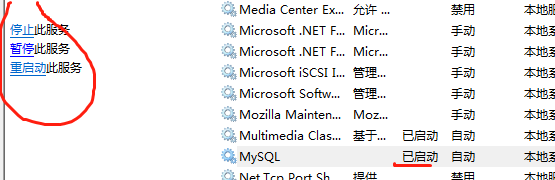
9.MySQL连接测试 mysql -uroot -p

安装成功
Mysql的卸载:
1.单击鼠标右键-管理-服务

2.关掉mysql服务

3.删除d盘的MySQL安装文件

4.windows+R运行“regedit”文件,打开注册表

5.删除注册表:HKEY_LOCAL_MACHINE\SYSTEM\ControlSet001\Services\Eventlog\Application\MySQL文件夹

6.再删除注册表HKEY_LOCAL_MACHINE\SYSTEM\ControlSet002\Services\Eventlog\Application\MySQL文件夹,如果没有可以不用删除了
作者没有文件所以进行下一步
7.使用管理员权限进去cmd,sc delete 要删除的服务名 ,这里是MySQL

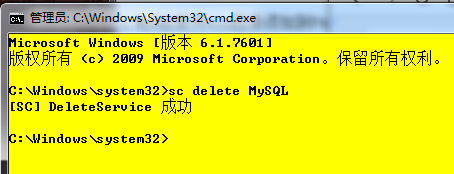
删除成功
完整步骤:






















 41万+
41万+











 被折叠的 条评论
为什么被折叠?
被折叠的 条评论
为什么被折叠?








